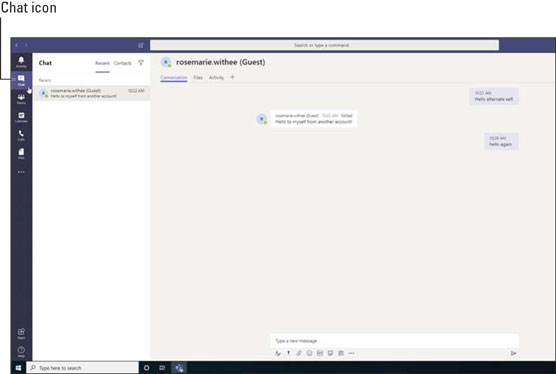Die verschiedenen Kommunikationsmöglichkeiten innerhalb von Microsoft Teams können schnell unübersichtlich werden. Kurz zusammengefasst: Ein Team ist eine Gruppe von Personen, und ein Kanal ist eine fortlaufende Unterhaltung innerhalb des Teams. Sie können in mehreren Teams sein und jedes Team kann mehrere Kanäle haben.
Das Schöne an diesem Kommunikationssystem ist, dass es Struktur hat. Sie können jederzeit im linken Navigationsbereich ein Team auswählen und die Kanäle in diesem Team anzeigen. Möglicherweise müssen Sie jedoch auch nur mit jemandem oder mit Gruppen von Personen chatten und möchten nicht den Prozess der Einrichtung eines neuen Teams oder Kanals durchlaufen. Teams hat Sie mit einem Konzept namens Chat abgedeckt . Sie finden das Chat-Symbol im linken Navigationsbereich direkt über dem Teams-Symbol, wie gezeigt.
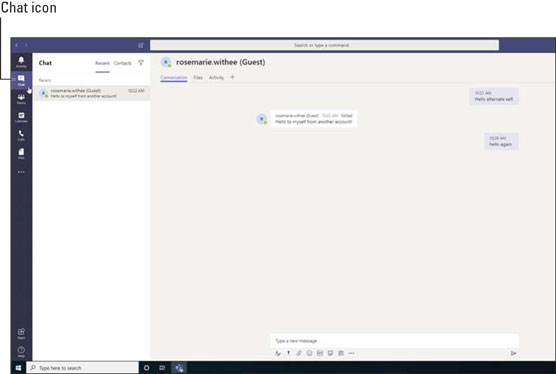
Die Chat-Funktion von Teams.
Ein Chat ist ein Ad-hoc-Gespräch zwischen zwei oder mehr Personen.
Klicken Sie auf das Chat-Symbol, um eine Liste aller Ihrer offenen Chats anzuzeigen. Wenn Sie sich erinnern, AOL Instant Messenger, Skype oder die meisten anderen Chat-Anwendungen verwendet zu haben, werden Sie vielleicht erkennen, dass jedes Chat-Element wie ein Fenster ist. Anstelle eines neuen Fensters für jeden Chat wird jedoch jeder Chat als ein Element in der Liste angezeigt. Klicken Sie auf einen Chat und Sie sehen, dass das Hauptfenster aktualisiert wird, um diese Unterhaltung anzuzeigen.
Starten eines privaten Chats
Sie können einen privaten Chat starten, indem Sie das Symbol Neuer Chat auswählen, das sich direkt über dem Filter-Symbol oben in der Chat-Liste befindet. Das neue Chat-Symbol sieht aus wie ein Blatt Papier mit einem Bleistift darauf. Wenn Sie das Symbol auswählen, wird auf der rechten Seite des Teams-Arbeitsbereichs ein neuer Chat angezeigt. Sie geben den Namen der Person, an die Sie eine Chatnachricht senden möchten, in das Feld An: ein und klicken dann auf den Namen dieser Person, um diese Person zum Chat hinzuzufügen. Nachdem Sie die Person zum Chat hinzugefügt haben, können Sie wie in einem Kanal eine Nachricht senden. Sie geben Ihre Nachricht in das Textfeld am unteren Rand des Chat-Bereichs ein und drücken die Eingabetaste auf Ihrer Tastatur oder wählen das Senden-Symbol, das wie ein Papierflugzeug aussieht.

Starten eines neuen Chats in Teams.
Mehrere Personen zu einem Chat hinzufügen
Im vorherigen Abschnitt wird beschrieben, wie Sie einen neuen Chat starten. Sie können mit mehreren Personen chatten, indem Sie sie beim Starten des Chats in der Zeile An: hinzufügen. Möglicherweise möchten Sie jedoch einem bestehenden Chat weitere Personen hinzufügen.
Um weitere Personen zu einem bereits gestarteten Chat hinzuzufügen, wählen Sie das Symbol Personen hinzufügen, das in der oberen rechten Ecke des Chat-Fensters angezeigt wird. Geben Sie dann die Namen der Personen ein, die Sie im Dialogfeld Hinzufügen hinzufügen möchten. Wenn Sie nur mit einer Person chatten und eine weitere Person hinzufügen, wird ein neuer Chat mit den drei Personen im Chat angezeigt. Wenn Sie bereits drei Personen in einem Chat haben und eine vierte Person (oder mehr) hinzufügen, wird Ihnen die Möglichkeit geboten, den Chatverlauf für die neuen Personen, die Sie hinzufügen, wie gezeigt aufzunehmen.

Hinzufügen weiterer Personen zu einem Chat.
Wenn Sie mit einer Person chatten, können Sie demselben Chat keine weitere Person hinzufügen und den Verlauf des persönlichen Chats mit dem neuen Dritten teilen. Die Funktion zum Hinzufügen von Personen und zum Führen des Chatverlaufs wird nur angezeigt, wenn sich bereits mindestens drei Personen im Chat befinden. Microsoft hat gesagt, dass dies aus Datenschutzgründen und der Erwartung erfolgt, dass Teams bei einem Einzelchat nicht zulassen sollten, dass eine Person diesen vertraulichen Chat mit anderen Personen teilt.
Einem Chat einen Titel geben
Standardmäßig wird ein Chat in Ihrer Chatliste mit den Namen der Personen im Chat aufgeführt. Oftmals entwickelt ein Chat ein Eigenleben, wenn immer mehr Personen hinzukommen, und der Chat wird zum zentralen Kommunikationspunkt für ein Thema. In diesem Fall finde ich es hilfreich, dem Chat einen Titel zu geben, damit ich mich beim Durchsehen meiner Chat-Liste schnell an das Thema dieses Chats erinnern kann.
Um einem Chat einen Titel hinzuzufügen, klicken Sie oben im Chat auf das Bleistiftsymbol und geben Sie wie abgebildet einen Namen ein.

Hinzufügen eines Titels zu einem Chat.
Einen Chat ganz oben in der Liste anheften
Sie können einem Chat nicht nur einen Titel zuweisen, sondern auch einen Chat so anheften, dass er immer ganz oben in der Liste angezeigt wird. Standardmäßig werden Chats in der Reihenfolge aufgeführt, wobei der zuletzt verwendete Chat ganz oben steht. Was ich tun werde, ist, einen Chat an den Anfang der Liste zu heften, damit ich schnell zu diesem Chat gelangen kann, auch wenn es einige Tage her ist, dass jemand eine Nachricht hinzugefügt hat.
Um einen Chat anzuheften, wählen Sie die Auslassungspunkte neben dem Chat im linken Navigationsbereich und wählen Sie aus dem Dropdown-Menü Weitere Optionen wie gezeigt die Option Anheften.

Anheften eines Chats an den Anfang der Liste für einen schnellen Zugriff.